Cara menggunakan Character, Line, Paragraph Spacing Tool di Publisher
Microsoft Publisher memiliki fitur yang memungkinkan pengguna membuat spasi antar paragraf, antar karakter, dan antar baris. Alat - alat tersebut adalah Line Spacing , Paragraph Spacing , dan Character Spacing .
Dalam tutorial ini, kami akan menjelaskan:
- Cara menggunakan Alat Penspasian Garis
- Cara menggunakan Alat Spasi Paragraf(Paragraph Spacing Tool)
- Cara menggunakan Alat Penspasian Karakter(Character Spacing Tool)
Alat Penspasian Penerbit
- Penspasian Baris(Line Spacing) : Penspasian Baris(Line Spacing) mengontrol seberapa banyak ruang yang muncul di antara baris teks.
- Penspasian Paragraf(Paragraph Spacing) : Penspasian Paragraf mengontrol berapa banyak baris yang ada di antara setiap paragraf dalam sebuah kalimat.
- Penspasian Karakter(Character Spacing) : Penspasian karakter menyesuaikan spasi antar karakter.
Cara menggunakan Alat Spasi Baris(Line Spacing Tool) di Publisher
Buka Microsoft Penerbit(Microsoft Publisher) .
Tulis paragraf dalam publikasi.

Pada tab Beranda di grup (Home )Paragraf(Paragraph) , klik alat Penspasian Baris(Line Spacing) .
Dalam daftar drop-down, Anda akan melihat sentimeter default yang dapat Anda tempatkan di antara teks.

Saat Anda mengklik Align to Baselines . Teks akan sejajar di seluruh kotak teks.

Ketika Anda mengklik Baseline Guide , kotak dialog Layout Guides akan muncul, memberikan opsi untuk menyesuaikan Spasi dan(Spacing) Offset Horizontal (Offset)Baseline(Horizontal Baseline) . Akan ada tampilan Contoh(Sample) perubahan yang Anda buat di sebelah kanan.
Klik Oke(OK) .

Jika Anda memilih untuk memilih Opsi Penspasian Baris(Line Spacing Option) , kotak dialog Paragraf akan muncul. (Paragraph)Menampilkan Opsi untuk membuat spasi baris, Sebelum Paragraf(Before Paragraph) , Setelah Paragraf(After Paragraph) , Antara baris(Between lines) , dan Sejajarkan Teks(Align Text) ke Panduan Garis Dasar(Baseline Guides) . Akan ada tampilan contoh perubahan yang Anda buat di bagian bawah kotak dialog.
Klik Oke(OK) .
Cara menggunakan Alat Penspasian Paragraf(Paragraph Spacing Tool) di Publisher

Pada tab Beranda di grup (Home)Paragraf(Paragraph) , pilih alat Penspasian Paragraf(Paragraph Spacing) .
Dalam daftar Penspasian Paragraf , Anda akan menggunakan (Paragraph Spacing)Tipe Titik(Point Types) default .
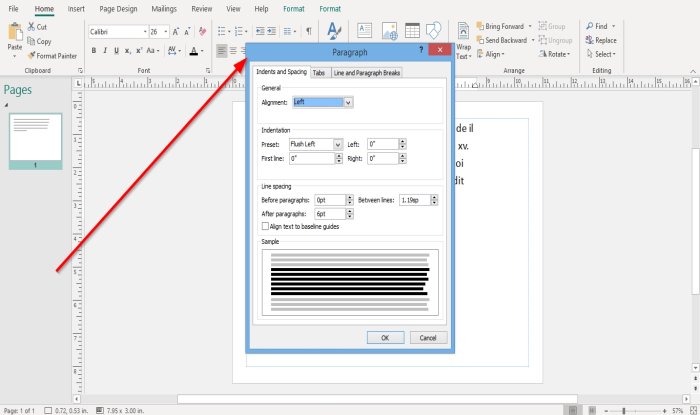
Misalkan Anda memilih untuk memilih Paragraph Spacing Options . Dalam hal ini, kotak dialog Paragraph akan muncul dengan opsi Alignment , Indentation of Presets : First Line , Left , dan Right , dan opsi Line Spacing yang disebutkan di atas.
Klik OK setelah membuat perubahan di kotak dialog.
Cara menggunakan Alat Penspasian Karakter(Character Spacing Tool) di Publisher

Pada tab Beranda , di grup (Home)Font , klik alat Penspasian Karakter(Character Spacing) .
Anda memiliki beberapa fitur dalam daftar alat Spasi(Spacing) untuk memberi spasi pada teks Anda, yaitu Tight , Normal , Loose , dan Very Loose .
Jika Anda memilih untuk menggunakan salah satu fitur ini, salin teks dan pilih salah satu fitur ini dari daftar untuk melihat hasil paragraf Anda.

Jika Anda memilih untuk memilih More Spacing dalam daftar, kotak dialog Character Spacing akan muncul dengan (Character Spacing)Scaling , Tracking , Kerning , Automatic Pair Kerning ; pilih opsi di bawah judul ini dan klik Apply dan OK .
Baca: (Read:) Cara mengubah bentuk alat Teks WordArt di Publisher(How to change the shape of WordArt Text tool in Publisher) .
Saya harap ini membantu; jika ingin bertanya silahkan komentar dibawah.
Related posts
Cara Mengubah Line Spacing di Word
Apa itu Layout Guides di Publisher and How untuk menggunakannya?
Cara memasukkan Text dari Word file menjadi Publisher publication
Cara Membuat Certificate Menggunakan Microsoft Publisher
Cara menggunakan blok bangunan di penerbit
Cara Tampilkan atau Hide, dan Use yang Ruler Bar di Microsoft Publisher
Outlook Command Line Switches di Windows 10
Cara Menggunakan Karakter Khusus di Windows dengan Peta Karakter
Cara membuat karakter Anda sendiri dengan Editor Karakter Pribadi dari Windows
Cara bermain RTSP stream via Command Line Interface menggunakan FFmpeg
Cara memasukkan emoji or image di Email Subject Line or Body
Cara membuat poster atau spanduk dengan penerbit
Cara Menggunakan FINDSTR and Select-String Commands di Windows 11/10
Aktifkan Line Wrap di Source View di Chrome or Edge
Cara membuat kalender bulanan di Penerbit
Cara menggunakan Netstat command untuk memecahkan masalah jaringan
Cara Membuat Grid Line and Rule Line di OneNote
Apa itu RegAsm.exe? Bagaimana cara membatalkan registrasi dll menggunakan RegAsm.exe?
Microsoft Publisher tidak dapat menyimpan file sebagai PDF di Windows 10
Cara membandingkan dua Files untuk perubahan menggunakan Command Prompt
